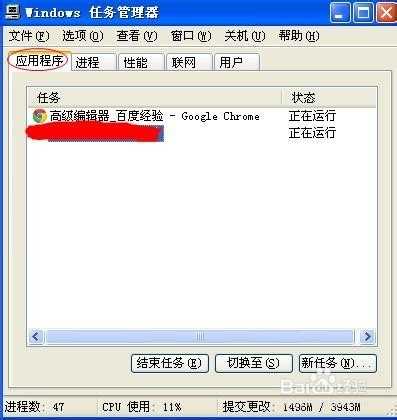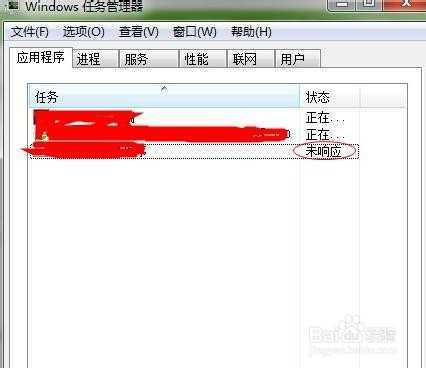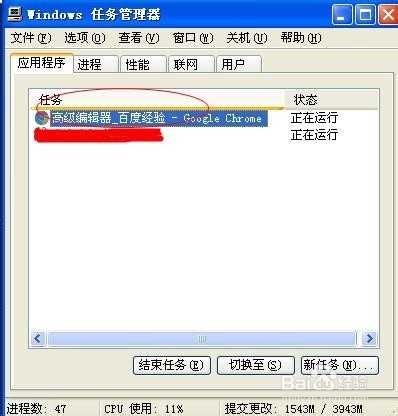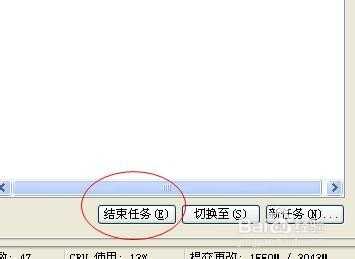站长资源电脑基础
电脑死机怎么回事?电脑死机的解决方法介绍
简介电脑死机是我们在使用电脑的过程中避免不了的事情,对于老一些的机器更是经常遇到的,那么电脑死机怎么回事?下面小编就为大家介绍电脑死机的解决方法,一起来看看吧!方法/步骤1、首先电脑死机我们第一步先按键盘组合键“Ctrl+Alt+Del”,调出”任务管理器&ldq
电脑死机是我们在使用电脑的过程中避免不了的事情,对于老一些的机器更是经常遇到的,那么电脑死机怎么回事?下面小编就为大家介绍电脑死机的解决方法,一起来看看吧!
方法/步骤
1、首先电脑死机我们第一步先按键盘组合键“Ctrl+Alt+Del”,调出”任务管理器“
2、然后我们点开”应用程序“选项卡
3、查看”状态栏:,一般正常情况下显示状态是“正在运行”,而死机的时候一般会显示“未响应”
4、出现“未响应”的程序将其关掉即可,先将任务窗口中选择“未响应”的程序名字
5、然后点击“结束任务”按钮就OK了。
6、最后一个小提示,不要因为死机就不停的敲击键盘或者点击鼠标,因为本来电脑因为处理数据过大导致死机,点击鼠标键盘等于继续不停的向电脑发送命令,会导致情况更严重,所以电脑死机可以先慢慢等候几分钟,如果还是没有缓解再按上面的步骤来做,所以使用电脑需要养成良好的使用习惯。
以上就是电脑死机的解决方法介绍,希望能对大家有所帮助!